条形码编辑模板被锁定怎么办
在BarTender条码编辑软件中设计条形码标签时,为防止设计标签被意外修改,通常我们会采取接将图层锁定的方法。而设置与解锁文档密码及只打印口令的方法,那么被锁定图层后应该怎么办呢?
锁定图层的常见使用案例包括代表已打印在页面上的图形预先打印的图层,或代表模板静态部分的图层。通过锁定图层,可以确保不会在模板上意外地对其进行移动或调整其大小。
在BarTender中,通过工具箱的“层”窗格对图层进行管理。此窗格可用于创建、编辑和维护图层。点击下图中的 按钮,便可轻松的将图层锁定。点击
按钮,便可轻松的将图层锁定。点击 按钮,还可以显示或隐藏图层。
按钮,还可以显示或隐藏图层。
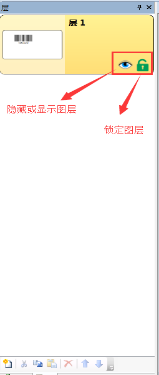
很多小伙伴误认为这样就将模板锁定,其实不然,假设您的模板只有一个图层,可以勉强的认为模板被锁。但如果您有多个图层,想要达到模板被锁的目的需锁定所有图层。这也就是小编说的arTender 2016模板被锁之层锁定。
当图层被锁以后,我们将无法对此图层上的对象进行任何修改。此时只需单击下图显示的红锁,即可将图层解锁。
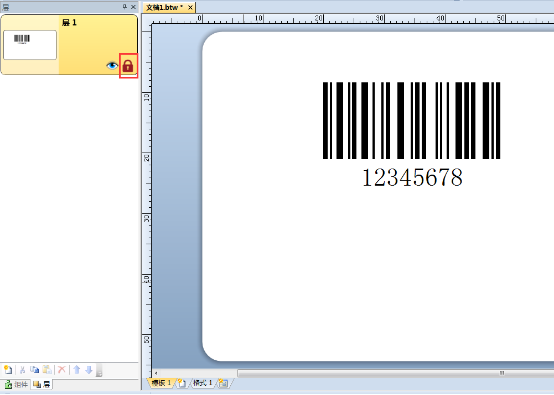
有些小伙伴可能会遇到下面这种情况,就是为什么我的界面上没有“层”窗格呢,那此时要怎样锁或解锁模板图层呢?
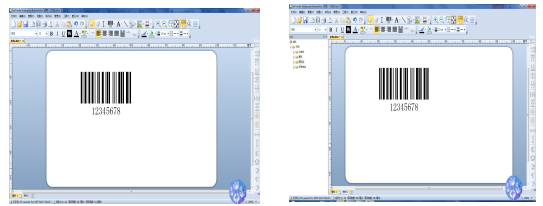
其实很简单,上面提到BarTender是通过工具箱的“层”窗格对图层进行管理。那自然,“层”窗格是包含在工具箱里的。您可以通过下图显示方法,来添加“层”窗格到主界面工具箱。
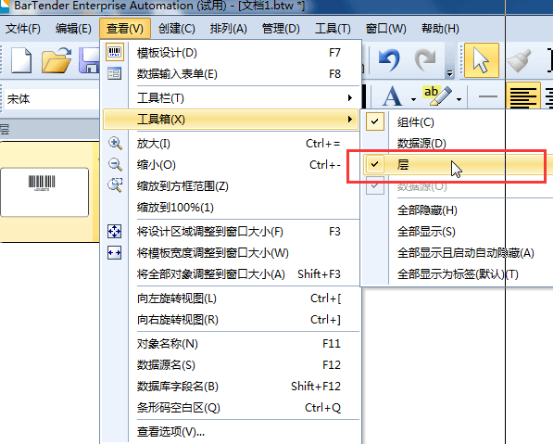
如果打印机问题仍未得到解决,请拨打兆麟技术部电话:023-68604387。
此文关键字:条形码编辑
热销产品排行
热门文章推荐
- 图书馆RFID标签
- 条码扫描枪与PDA手持终端的区别
- 一维扫码枪跟二维有什么区别?
- 一维条码和二维条码的区别
- 中国条码打印机十大品牌排行榜
- 影像式激光扫描器与红光扫描器的区别
- 条码扫描枪红光扫描和激光扫描区别
- 条形码编辑软件下载
同类文章排行
- 新大陆NLS-PT86 采集器产品参数说明
- 新大陆NLS-NFT10医疗版 手持PDA产品参数介绍
- 新大陆NLS-MT30H PDA产品特性介绍
- 核酸扫码看不清?霍尼韦尔PDA来助力!
- 新大陆NLS- MT69手持机产品参数/介绍
- 新大陆NLS-PT30手持机产品参数/介绍
- 新大陆NLS-MT90手持机产品介绍
- 新大陆NLS-N7便携式采集器 产品参数
最新资讯文章
您的浏览历史





 渝公网安备 50010702501421号
渝公网安备 50010702501421号